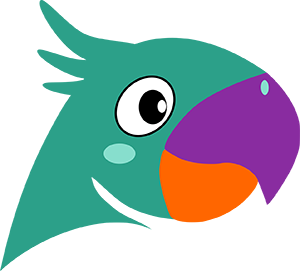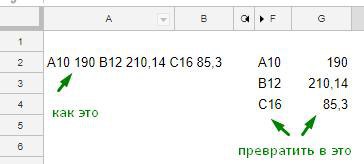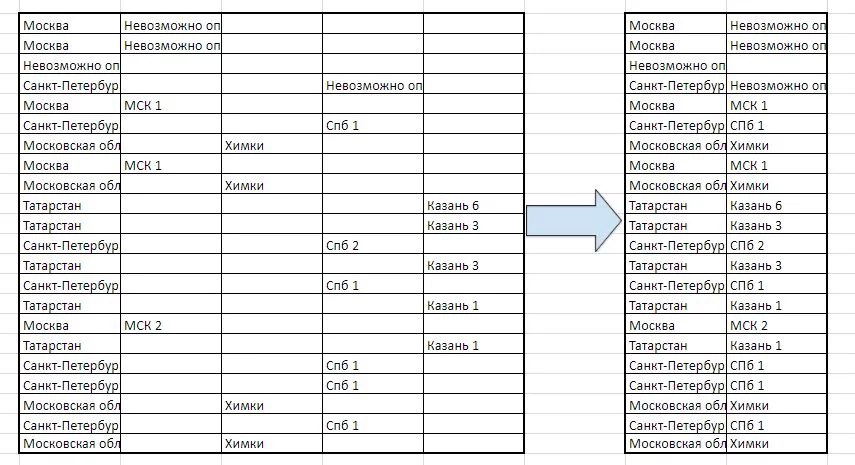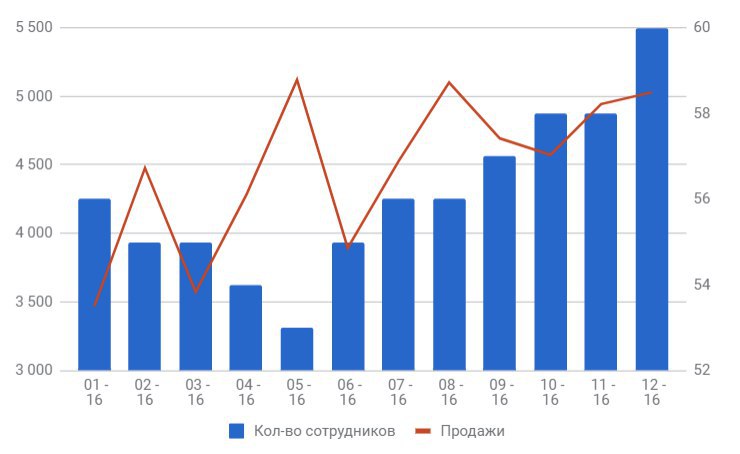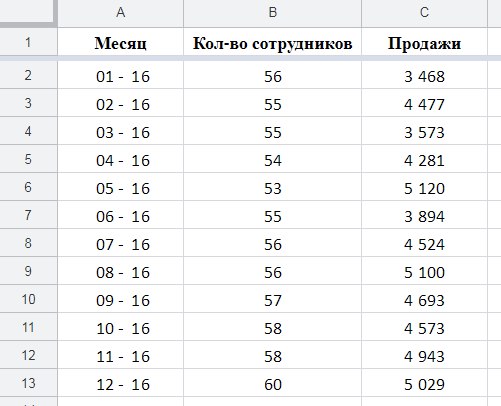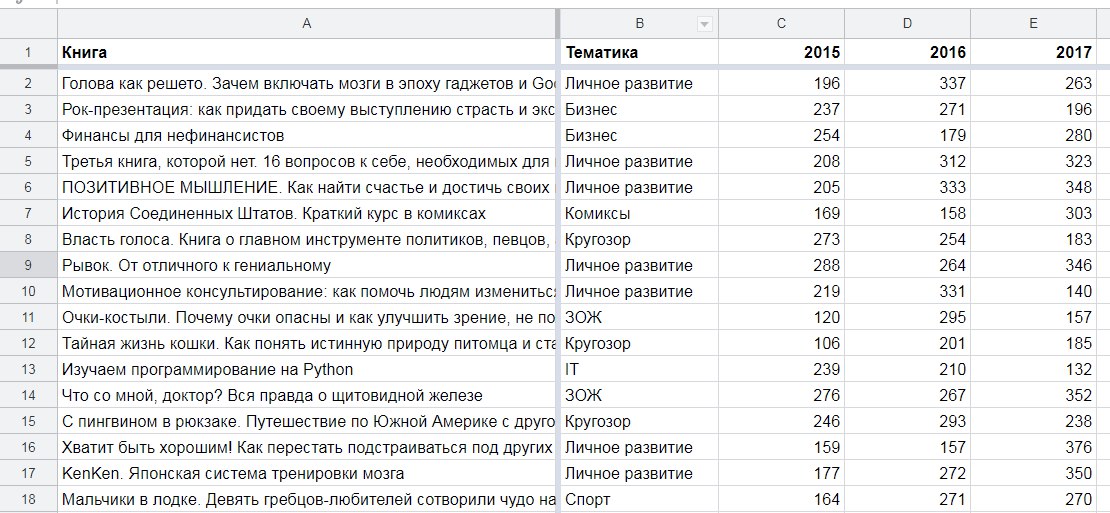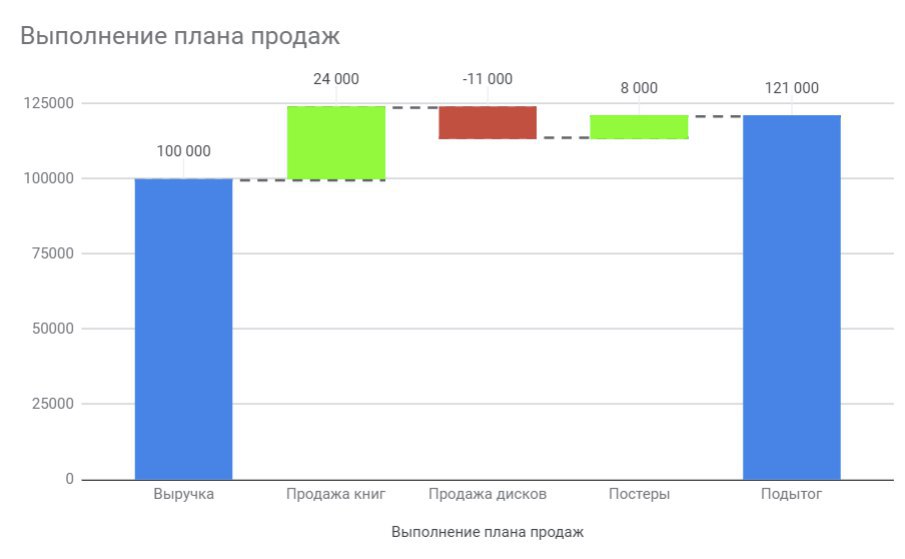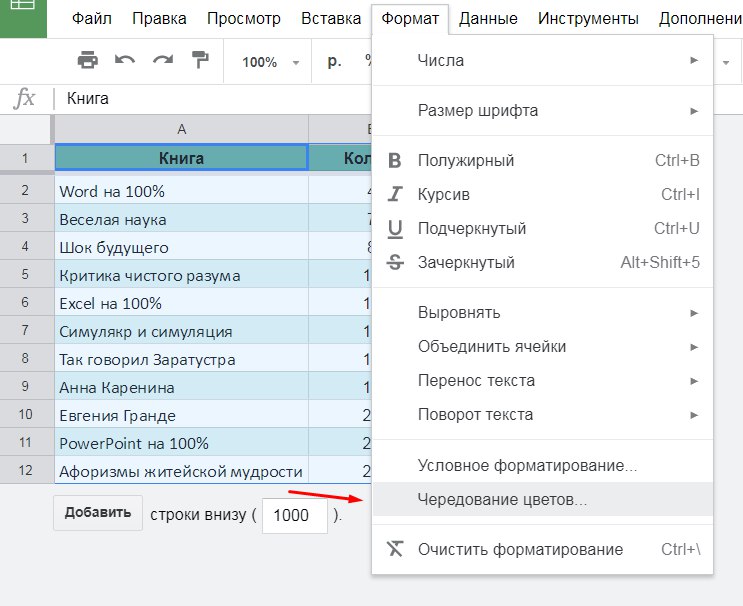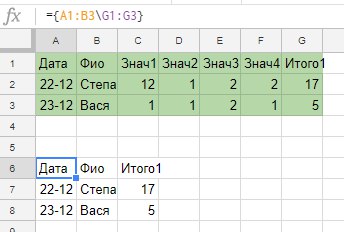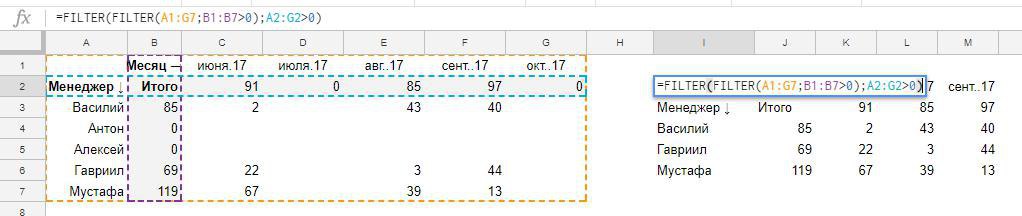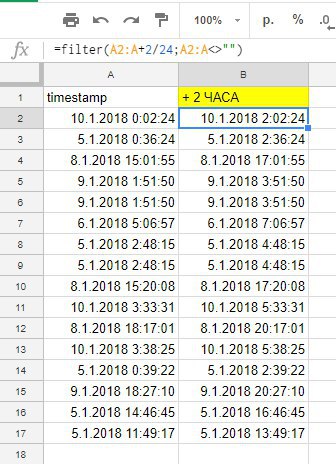Size: a a a
2017 December 09

Друзья, в традиционных субботних ответах на ваши вопросы поговорим о том, как данные из одной ячейки разделить и распределить по двум столбцам (см. скриншот выше)
А также:
— как собрать все непустые значения из нескольких столбцов в одном? а как сделать это с помощью формулы массива?
— как извлечь значения из списка по фрагменту слова (скриньте, впервые пишем про LIKE и wildcards в QUERY)
— и даже спросим кое-что у вас
юбилейный, 5-ый выпуск ответов: http://telegra.ph/Sprashivaj-5-x-subbota-09-dekabrya-17-12-09
свои вопросы задавайте здесь: https://goo.gl/X8qqnE и они попадут в следующие подборки (но не забывайте оставлять свой контакт, если вопрос потребует доп. разъяснений)
А также:
— как собрать все непустые значения из нескольких столбцов в одном? а как сделать это с помощью формулы массива?
— как извлечь значения из списка по фрагменту слова (скриньте, впервые пишем про LIKE и wildcards в QUERY)
— и даже спросим кое-что у вас
юбилейный, 5-ый выпуск ответов: http://telegra.ph/Sprashivaj-5-x-subbota-09-dekabrya-17-12-09
свои вопросы задавайте здесь: https://goo.gl/X8qqnE и они попадут в следующие подборки (но не забывайте оставлять свой контакт, если вопрос потребует доп. разъяснений)
2017 December 13

Как изобразить на одной диаграмме данные разного масштаба?
два с половиной способа подробно описаны в статье:
http://telegra.ph/Grafik-s-dvumya-osyami-i-grafik-tipa-sparklajn-Sovmeshchaem-nesovmestimoe-na-odnom-grafike-12-13
два с половиной способа подробно описаны в статье:
http://telegra.ph/Grafik-s-dvumya-osyami-i-grafik-tipa-sparklajn-Sovmeshchaem-nesovmestimoe-na-odnom-grafike-12-13
2017 December 15

Друзья, сегодня поговорим про то, как посчитать процент выполнения плана, прирост, прогноз и почему в Google Таблицах не нужно умножать на 100%.
1. Процент выполнения плана. В своем магазине мы запланировали продаж на сумму 100к рублей за неделю. Фактические продажи составили 125к рублей.
= Фактические продажи / План
= 125 / 100 = 125% (получается 1,25, но выделяем ячейку, Формат-> Числа-> Процент и перед нами 125%)
2. Прирост в процентах. Продажи за октябрь составили 120к, за ноябрь - 100к.
= Факт (последнего периода) / Факт (предпослед. периода) - 1
= 100 / 120 - 1 = -16,67% (да, прирост может быть минусовым, если продажи падают)
Прирост в процентах - относительный, абсолютным приростом будет простая разница продаж ноября и октября, 100-120=-20.
3. Посчитаем простой прогноз. У нас есть данные продаж за 10 дней (40к) и есть та сумма, которую мы запланировани получить за месяц продаж (115к).
= (Факт / 10) / (План / 30)
= (40 000 / 10) / (115 000 / 30) = 104,35%
1. Процент выполнения плана. В своем магазине мы запланировали продаж на сумму 100к рублей за неделю. Фактические продажи составили 125к рублей.
= Фактические продажи / План
= 125 / 100 = 125% (получается 1,25, но выделяем ячейку, Формат-> Числа-> Процент и перед нами 125%)
2. Прирост в процентах. Продажи за октябрь составили 120к, за ноябрь - 100к.
= Факт (последнего периода) / Факт (предпослед. периода) - 1
= 100 / 120 - 1 = -16,67% (да, прирост может быть минусовым, если продажи падают)
Прирост в процентах - относительный, абсолютным приростом будет простая разница продаж ноября и октября, 100-120=-20.
3. Посчитаем простой прогноз. У нас есть данные продаж за 10 дней (40к) и есть та сумма, которую мы запланировани получить за месяц продаж (115к).
= (Факт / 10) / (План / 30)
= (40 000 / 10) / (115 000 / 30) = 104,35%
2017 December 16

Друзья, всем привет.
Сегодня суббота, а значит сегодня выходят наши ответы на ваши вопросы.
А там:
— IMPORTRANGE как аргумент для FILTER (или QUERY) или создаем документ с доступом только к части данных
— Считаем сумму для Вани и для Пети, SUMIF (СУММЕСЛИ)
— Убираем название вычисляемого столбца в QUERY двумя способами (LABEL, INDEX)
— И напоследок, создаем свой, уникальный порядок сортировки, часть столцба сортируем по нему, часть - [А-Яа-я] и все в одной формуле
6-ой выпуск ответов: http://telegra.ph/Otvety-na-voprosy-16122017-12-16
свой вопрос можно задать здесь: https://t.me/google_sheets/164
Сегодня суббота, а значит сегодня выходят наши ответы на ваши вопросы.
А там:
— IMPORTRANGE как аргумент для FILTER (или QUERY) или создаем документ с доступом только к части данных
— Считаем сумму для Вани и для Пети, SUMIF (СУММЕСЛИ)
— Убираем название вычисляемого столбца в QUERY двумя способами (LABEL, INDEX)
— И напоследок, создаем свой, уникальный порядок сортировки, часть столцба сортируем по нему, часть - [А-Яа-я] и все в одной формуле
6-ой выпуск ответов: http://telegra.ph/Otvety-na-voprosy-16122017-12-16
свой вопрос можно задать здесь: https://t.me/google_sheets/164
2017 December 18

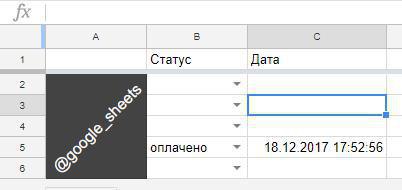
Как сделать, чтобы при выставлении определенного статуса в соседней колонке Таблицы автоматически появлялась дата и время?

Друзья, сегодня отвечаем на вопрос нашего подписчика ⬆️
Нам поможет скрипт onEdit(e) - этот тип скрипта будет выполняться при любом изменении рабочей книги. Дата и время появятся при соблюдении двух условий - вы внесете в ячейку "оплачено" и эта ячейка будет находиться во второй колонке ("B:B").
Аргументы: слово, на которое среагирует скрипт и номер столбца, в котором оно должно быть, вы сможете легко поменять на нужные вам (в строке кода, начинающейся на IF).
function onEdit(e)
{
var range = e.range
if(range.getColumn()==2 && e.value=="оплачено"){
range.offset(0,1).setValue(new Date())
}
}
Гифка по установке скрипта: http://recordit.co/hRjMTCof0x
И небольшой анонс полезного и бесплатного мероприятия. 20 декабря наши друзья - университет Нетология - проводят бесплатную онлайн-трансляцию «Как выстраивать визуальные коммуникации в команде». Подробнее — http://netolo.gy/d6i
Нам поможет скрипт onEdit(e) - этот тип скрипта будет выполняться при любом изменении рабочей книги. Дата и время появятся при соблюдении двух условий - вы внесете в ячейку "оплачено" и эта ячейка будет находиться во второй колонке ("B:B").
Аргументы: слово, на которое среагирует скрипт и номер столбца, в котором оно должно быть, вы сможете легко поменять на нужные вам (в строке кода, начинающейся на IF).
function onEdit(e)
{
var range = e.range
if(range.getColumn()==2 && e.value=="оплачено"){
range.offset(0,1).setValue(new Date())
}
}
Гифка по установке скрипта: http://recordit.co/hRjMTCof0x
И небольшой анонс полезного и бесплатного мероприятия. 20 декабря наши друзья - университет Нетология - проводят бесплатную онлайн-трансляцию «Как выстраивать визуальные коммуникации в команде». Подробнее — http://netolo.gy/d6i
2017 December 20

Привет. Оказывается, не все знают, что закрепить области (например, верхнюю строку) в Таблицах можно в два счета мышкой, не прибегая к меню "Просмотр" (бывшее меню "Вид").
Нужно просто потащить мышкой широкую линию, которая изначально находится в левом верхнем углу листа.
Смотрим на GIF:
http://recordit.co/oRAYiFeIoJ
Ну а в следующем посте расскажем о мелочах, которые появились в Таблицах за последние недели. Не только меню "Вид" переименовали :)
Нужно просто потащить мышкой широкую линию, которая изначально находится в левом верхнем углу листа.
Смотрим на GIF:
http://recordit.co/oRAYiFeIoJ
Ну а в следующем посте расскажем о мелочах, которые появились в Таблицах за последние недели. Не только меню "Вид" переименовали :)
2017 December 22

Какая любопытная диаграмма…
Да, в Google Таблицах теперь можно строить каскадные (waterfall) диаграммы!
И это не единственное новшество.
О ней и других новых опциях читайте в нашем обзоре:
http://telegra.ph/CHto-novogo-v-Tablicah---dekabr-2017-12-22
Да, в Google Таблицах теперь можно строить каскадные (waterfall) диаграммы!
И это не единственное новшество.
О ней и других новых опциях читайте в нашем обзоре:
http://telegra.ph/CHto-novogo-v-Tablicah---dekabr-2017-12-22
2017 December 23


— О том, как объединить таблицы с разной структурой в QUERY, сгруппировать и посчитать средние значения,

— О скрипте (функции), который отобразит названия всех листов в книге,
— И о том, как собрать на одном листе Google Таблицы данные из 70-ти листов
Читайте в нашем еженедельном субботнем дайджесте ответов на ваши вопросы: http://telegra.ph/Sprashivaj-7-x-subbota-23-dekabrya-17-12-23
Друзья, спасибо вам за отличные вопросы! Вы делаете контент канала лучше.
Свой вопрос можно задать здесь: https://goo.gl/X8qqnE
Хороших выходных! И не забывайте - в закрепленном посте есть оглавление канала со всеми нашими постами.
— И о том, как собрать на одном листе Google Таблицы данные из 70-ти листов
Читайте в нашем еженедельном субботнем дайджесте ответов на ваши вопросы: http://telegra.ph/Sprashivaj-7-x-subbota-23-dekabrya-17-12-23
Друзья, спасибо вам за отличные вопросы! Вы делаете контент канала лучше.
Свой вопрос можно задать здесь: https://goo.gl/X8qqnE
Хороших выходных! И не забывайте - в закрепленном посте есть оглавление канала со всеми нашими постами.
2017 December 27

Друзья, привет. Сегодня поговорим про то, как убрать из таблицы строки и столбцы с нулевой суммой. Делать это будем с помощью обоюдоострой и не знающей пощады функции FILTER.
Слева на скриншоте - исходная таблица, у Алексея и Антона ни по одному месяцу нет продаж, также ни у кого нет продаж в июле и октябре 17.
Формула ниже оставит таблицу без пустых строк (условие: сумма по строке > 0),
=FILTER(A1:G7;B1:B7>0)
Добавим ее результат, как диапазон данных в другой FILTER (условие: сумма по столбцу в исходной таблице > 0) и из таблицы пропадут пустые столбцы (месяца без продаж),
=FILTER(FILTER(A1:G7;B1:B7>0);A2:G2>0)
Таблица с примером: https://goo.gl/JCN2Ve
P.S. Спасибо нашему читателю Сергею за отличную идею для поста.
Слева на скриншоте - исходная таблица, у Алексея и Антона ни по одному месяцу нет продаж, также ни у кого нет продаж в июле и октябре 17.
Формула ниже оставит таблицу без пустых строк (условие: сумма по строке > 0),
=FILTER(A1:G7;B1:B7>0)
Добавим ее результат, как диапазон данных в другой FILTER (условие: сумма по столбцу в исходной таблице > 0) и из таблицы пропадут пустые столбцы (месяца без продаж),
=FILTER(FILTER(A1:G7;B1:B7>0);A2:G2>0)
Таблица с примером: https://goo.gl/JCN2Ve
P.S. Спасибо нашему читателю Сергею за отличную идею для поста.
2017 December 30

Друзья, первый пост на нашем канале мы опубликовали 6 января 2017, он был про СУММЕСЛИ (SUMIF) и символьные шаблоны "*" и "?" (с помощью которых можно подсчитать значения, если в них частично присутствует наше условие). Первый пост: https://t.me/google_sheets/3.
Совсем недавно мы перешагнули рубеж в 100 постов, в которых мы рассказали про самые разные аспекты работы с Таблицами, оглавление канала, описания постов и ссылки - в закрепленном сообщении. Это был интересный год, друзья, спасибо, что читали нас!
Поздравляем вас с наступающими праздниками, желаем в следующем году и дальше повышать ваше мастерство в Таблицах, дабы поменьше времени тратить на отчеты и побольше на любимые дела. Мы же обещаем в 2018 году не забывать про интересные примеры и не зачехлять свой кейсомет.
И последний пост в этом году, субботняя подборка ответов на ваши вопросы:
В ней:
— О возможностях получения данных о форматировании ячейки с помощью функций
— Функции для проверки данных
— Выделяем ячейки с одинаковыми ссылками одним цветом
— Решение про уникальный порядок сортировки от нашего читателя Ильи
http://telegra.ph/Sprashivaj-prednovogodnyaya-podborka-8-x-subbota-30-dekabrya-17-12-30
Чтобы попасть в следующую подборку, задайте вопрос здесь: https://goo.gl/X8qqnEи
На следующей неделе у нашего канала будут каникулы, вернемся к вам после 7-го января. 🎉
Совсем недавно мы перешагнули рубеж в 100 постов, в которых мы рассказали про самые разные аспекты работы с Таблицами, оглавление канала, описания постов и ссылки - в закрепленном сообщении. Это был интересный год, друзья, спасибо, что читали нас!
Поздравляем вас с наступающими праздниками, желаем в следующем году и дальше повышать ваше мастерство в Таблицах, дабы поменьше времени тратить на отчеты и побольше на любимые дела. Мы же обещаем в 2018 году не забывать про интересные примеры и не зачехлять свой кейсомет.
И последний пост в этом году, субботняя подборка ответов на ваши вопросы:
В ней:
— О возможностях получения данных о форматировании ячейки с помощью функций
— Функции для проверки данных
— Выделяем ячейки с одинаковыми ссылками одним цветом
— Решение про уникальный порядок сортировки от нашего читателя Ильи
http://telegra.ph/Sprashivaj-prednovogodnyaya-podborka-8-x-subbota-30-dekabrya-17-12-30
Чтобы попасть в следующую подборку, задайте вопрос здесь: https://goo.gl/X8qqnEи
На следующей неделе у нашего канала будут каникулы, вернемся к вам после 7-го января. 🎉
2018 January 09

Друзья, надеемся, что вы не только пережили эти праздники, но и как следует отдохнули.
Сегодня для вас - небольшое видео про функцию ВПР в Google Таблицах и несколько сочетаний этой функции с другими:
- ВПР и СТОЛБЕЦ для получения данных из всех столбцов исходной таблицы
- ВПР и ПОИСКПОЗ для получения данных из любых столбцов исходной таблицы по их заголовкам (даже если они расположены в ином порядке, чем в исходной таблице)
https://www.youtube.com/watch?v=qJni1mxaYPs
И напоминаем про наш вебинар по функциям QUERY и FILTER, который пройдет 24 января. Приходите, будет полезно:
https://google-tablitsy.timepad.ru/event/633908/
Сегодня для вас - небольшое видео про функцию ВПР в Google Таблицах и несколько сочетаний этой функции с другими:
- ВПР и СТОЛБЕЦ для получения данных из всех столбцов исходной таблицы
- ВПР и ПОИСКПОЗ для получения данных из любых столбцов исходной таблицы по их заголовкам (даже если они расположены в ином порядке, чем в исходной таблице)
https://www.youtube.com/watch?v=qJni1mxaYPs
И напоминаем про наш вебинар по функциям QUERY и FILTER, который пройдет 24 января. Приходите, будет полезно:
https://google-tablitsy.timepad.ru/event/633908/
2018 January 11

Друзья, привет!
Первый кейс 2018 года будет о том, как с помощью одной формулы создать столбец, в котором вы переведете все даты из другого столбца на 2 часа вперед.
(или на 3 часа, 6 дней, умножите на 2, разделите на 86%, посчитаете корень, etc)
Поможет функция FILTER, она охватит весь нужный массив, что особенно актуально, если ваш диапазон может меняться со временем.
Вступление: добавляя к ячейке с датой +1, мы прибавляем целые сутки, 24 часа. Значит +1/24 добавит один час, а +2/24 - 2 часа.
Поехали, вводим формулу в ячейку B2:
=FILTER(A2:A+2/24;A2:A<>"")
FILTER добавит к каждой непустой ячейке столбца А два часа, если размер диапазона в A2:A будет изменяться, то формула автоматически отобразит меньшее или большее кол-во ячеек.
Чтобы умножить каждое значение на два - просто поменяйте +2/24 на *2, а =FILTER(SQRT(A2:A);A2:A<>""), найдет квадратный корень из каждого значения (для дат неактуально, но может пригодиться для математических расчетов)
Новое, измененное значение будет отображаться на той же строке, что и исходное, только если выбранный массив не содержит пустых ячеек внутри. Как их учесть - расскажем в следующих кейсах.
P.S. 24 января на вебинаре мы как раз будем рассматривать и другие кейсы с этой волшебной функций FILTER. Приходите:
https://google-tablitsy.timepad.ru/event/633908/
Первый кейс 2018 года будет о том, как с помощью одной формулы создать столбец, в котором вы переведете все даты из другого столбца на 2 часа вперед.
(или на 3 часа, 6 дней, умножите на 2, разделите на 86%, посчитаете корень, etc)
Поможет функция FILTER, она охватит весь нужный массив, что особенно актуально, если ваш диапазон может меняться со временем.
Вступление: добавляя к ячейке с датой +1, мы прибавляем целые сутки, 24 часа. Значит +1/24 добавит один час, а +2/24 - 2 часа.
Поехали, вводим формулу в ячейку B2:
=FILTER(A2:A+2/24;A2:A<>"")
FILTER добавит к каждой непустой ячейке столбца А два часа, если размер диапазона в A2:A будет изменяться, то формула автоматически отобразит меньшее или большее кол-во ячеек.
Чтобы умножить каждое значение на два - просто поменяйте +2/24 на *2, а =FILTER(SQRT(A2:A);A2:A<>""), найдет квадратный корень из каждого значения (для дат неактуально, но может пригодиться для математических расчетов)
Новое, измененное значение будет отображаться на той же строке, что и исходное, только если выбранный массив не содержит пустых ячеек внутри. Как их учесть - расскажем в следующих кейсах.
P.S. 24 января на вебинаре мы как раз будем рассматривать и другие кейсы с этой волшебной функций FILTER. Приходите:
https://google-tablitsy.timepad.ru/event/633908/